So installieren Sie PHP 8.0 auf Ubuntu 20.04 /18.04
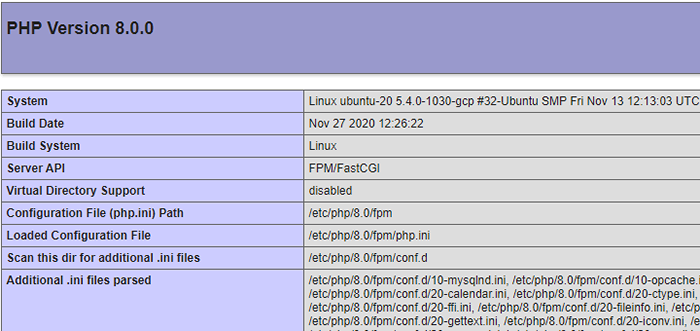
- 1383
- 99
- Tom Jakobs
Php ist wohl eine der am häufigsten verwendeten serverseitigen Programmiersprachen. Es ist die Sprache der Wahl bei der Entwicklung dynamischer und reaktionsschneller Websites. In der Tat beliebte CM -Plattformen wie wie WordPress, Drupal, Und Magento basieren auf Php.
Zum Zeitpunkt des Mordes dieses Handbuchs die neueste Version von Php Ist Php 8.0. Es wurde am 26. November 2020 veröffentlicht. Es verfügt über neue Merkmale und Optimierungen wie Gewerkschaftstypen, genannte Argumente, Null -Safe -Operator, Übereinstimmung mit Ausdruck, JIT und Verbesserungen der Fehlerbehandlung und -konsistenz.
Dieses Tutorial führt Sie durch die Installation von Php 8.0 An Ubuntu 20.04 /18.04.
Auf dieser Seite
- Fügen Sie das ONDřej Surý PPA -Repository auf Ubuntu hinzu
- Installieren Sie Php 8.0 mit Apache auf Ubuntu
- Installieren Sie Php 8.0 mit Nginx auf Ubuntu
- Installieren Sie PHP 8 -Erweiterungen in Ubuntu
- Überprüfen Sie die Php 8 -Installation in Ubuntu
Schritt 1: Fügen Sie das ONDřej Surý PPA -Repository hinzu
Php 7.4 ist die Standard -PHP -Version in Ubuntu 20.04 Repositorys zum Zeitpunkt des Schreibens dieses Tutorials. Um die neueste Version von PHP zu installieren, werden wir die verwenden Ondrej PPA Repositorys. Dieses Repository enthält mehrere PHP -Versionen und PHP -Erweiterungen.
Aber zunächst aktualisieren wir Ihre Ubuntu Systempakete und installieren Sie einige Abhängigkeiten wie gezeigt.
$ sudo APT Update $ sudo APT Upgrade $ sudo APT Installieren Sie CA-Zertifikate APT-transport-https Software-Properties-common
Als nächstes fügen Sie die hinzu Ondrej PPA.
$ sudo add-apt-Repository PPA: Ondrej/PHP
Wenn Sie aufgefordert werden, drücken Sie EINGEBEN Um das Repository hinzuzufügen.
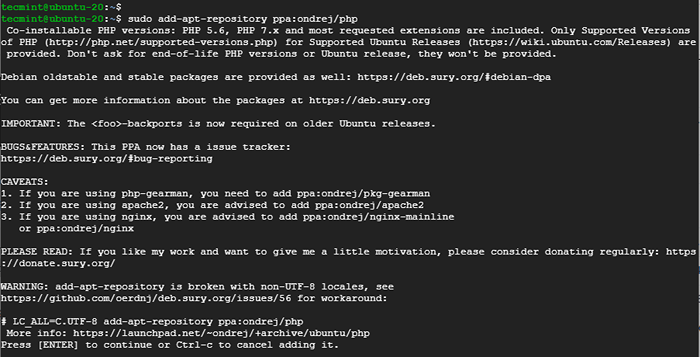 Fügen Sie Ondrej PPA hinzu
Fügen Sie Ondrej PPA hinzu Schritt 2: Installieren Sie PHP 8.0 mit Apache auf Ubuntu
Aktualisieren Sie als Nächst PPA.
$ sudo APT Update
Wenn Sie den Apache -Webserver ausführen, installieren Sie Php 8.0 mit dem Apache -Modul wie gezeigt.
$ sudo apt installieren Sie Php8.0 libapache2-mod-php8.0
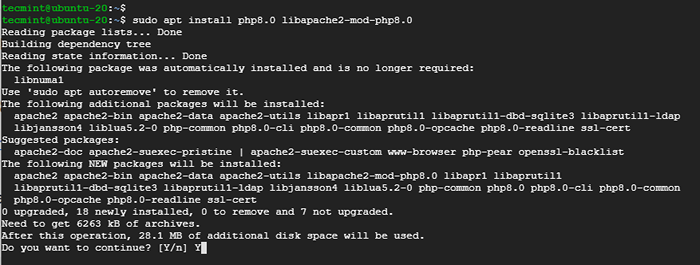 Installieren Sie PHP 8 in Ubuntu
Installieren Sie PHP 8 in Ubuntu Starten Sie als nächstes den Apache -Webserver neu, um das Modul zu aktivieren.
$ sudo systemctl starten Sie Apache2 neu
Wenn Sie Apache Webserver mit verwenden möchten PHP-FPM, Führen Sie den folgenden Befehl aus, um die erforderlichen Pakete zu installieren:
$ sudo apt installieren Sie Php8.0-fpm libapache2-mod-fcgid
Seit PHP-FPM ist standardmäßig nicht aktiviert. Aktivieren Sie es, indem Sie die folgenden Befehle aufrufen:
$ sudo a2enmod proxy_fcgi setenvif $ sudo a2enconf php8.0-fpm
Starten Sie dann den Apache -Webserver neu, damit die Änderungen in Kraft treten sollen.
$ sudo systemctl starten Sie Apache2 neu
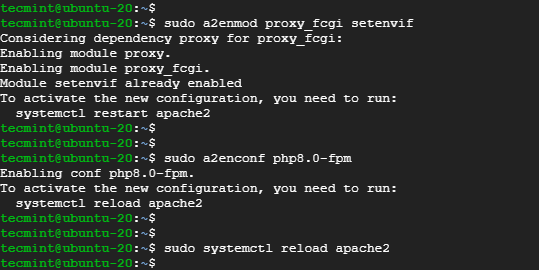 Aktivieren Sie PHP-FPM in Apache
Aktivieren Sie PHP-FPM in Apache Schritt 2: Installieren Sie PHP 8.0 mit Nginx auf Ubuntu
Wenn Sie sich für die Verwendung entscheiden Php 8.0 mit Nginx -Installation, Der am meisten empfohlene Schritt ist zu installieren PHP-FPM Um PHP -Dateien zu verarbeiten.
Daher installieren Sie Php Und PHP-FPM Verwenden des folgenden Befehls:
$ sudo apt installieren Sie Php8.0-fpm
Der PHP-FPM Der Service sollte automatisch beginnen. Sie können dies wie gezeigt überprüfen:
$ sudo systemctl Status php8.0-fpm
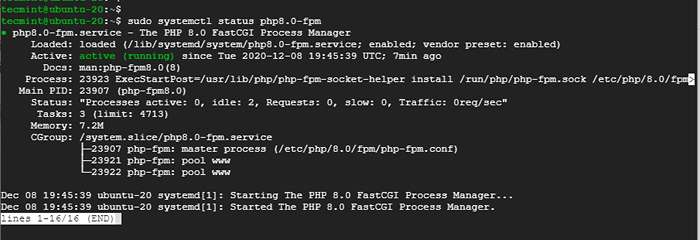 Überprüfen Sie PHP-FPM in Nginx
Überprüfen Sie PHP-FPM in Nginx Damit Nginx verarbeiten kann Php Dateien konfigurieren Sie Ihren NGINX -Serverblock, indem Sie den Serverabschnitt wie gezeigt aktualisieren:
Server #… ein anderer Codespeicherort ~ \.Php $ inklusive Snippets/Fastcgi-Php.conf; FASTCGI_PASS UNIX:/Run/PHP/PHP8.0-fpm.Socke;
Starten Sie schließlich den Nginx -Webserver neu, damit die Änderungen in Kraft treten sollen.
$ sudo systemctl starten nginx neu
Schritt 4: Installieren Sie PHP 8 -Erweiterungen in Ubuntu
PHP -Erweiterungen sind Bibliotheken, die die Funktionalität von PHP erweitern. Diese Erweiterungen existieren als Pakete und können wie folgt installiert werden:
$ sudo apt installieren Sie Php8.0- [Erweiterungsname]
Zum Beispiel installiert das folgende Beispiel die SNMP, Memcached, Und Mysql Erweiterungen.
$ sudo apt installieren Sie Php8.0-Snmp-Php-Memcached Php8.0-mysql
Schritt 5: Überprüfen Sie die Php 8 -Installation in Ubuntu
Führen Sie den Befehl aus, um die Version des installierten PHP zu bestätigen:
$ php -v
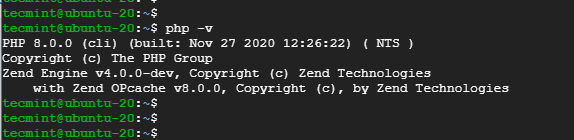 Überprüfen Sie PHP in Ubuntu
Überprüfen Sie PHP in Ubuntu Zusätzlich können Sie eine Beispiel -PHP -Datei unter erstellen /var/www/html wie gezeigt:
$ sudo vim/var/www/html/Info.Php
Fügen Sie die folgenden Zeilen ein und speichern Sie die Datei.
Gehen Sie schließlich zu Ihrem Browser und durchsuchen Sie die IP -Adresse des Servers wie gezeigt.
http: // server-ip/info.Php
Sie sollten die Webseite angezeigt lassen.
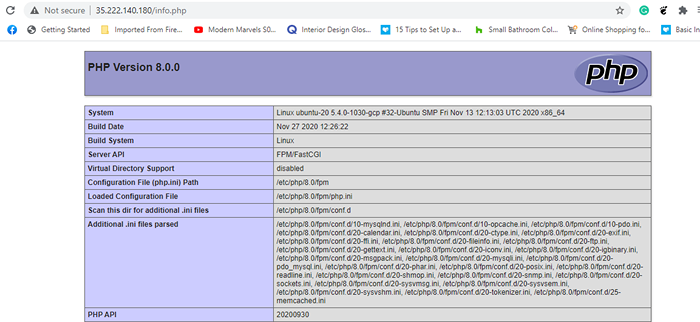 Überprüfen Sie Php 8 Info in Ubuntu
Überprüfen Sie Php 8 Info in Ubuntu Abschluss
Wir hoffen, dass Sie jetzt installieren können Php 8.0 und integrieren Sie es bequem in beide Apache oder Nginx Webserver. Ihr Feedback ist sehr willkommen.
- « So konfigurieren Sie Nginx als Reverse -Proxy für die NodeJS -App
- So richten Sie eine hohe Verfügbarkeit für Namenode - Teil 5 ein »

